Spesifikasi dalam laptop adalah salah satu hal yang cukup common untuk diketahui. Hal ini disebabkan dengan mengetahui spesifikasi ini, kita akan tahu kemampuan daripada laptop yang kita gunakan.
Banyak orang yang tidak mengetahui spesifikasi laptop yang dimilikinya. Padahal cara mengecek spesifikasi laptop itu sangat mudah.
Dalam artikel ini, Kawan Gadget akan membahas cara tersebut yang dapat dipraktikkan langsung oleh kawan-kawan yang menggunakan Windows 10 dan 11.
Ada beberapa cara yang dapat dipraktikkan, mulai dari yang nggak perlu download aplikasi tambahan, atau menggunakan aplikasi pihak ke tiga.
Daftar Isi
Cara Mengecek Spesifikasi Laptop
Mengecek Melalui File Explorer
Cara pertama adalah cara yang tidak memerlukan aplikasi tambahan sama sekali. Selain itu, ini adalah cara yang sangat mudah untuk dilakukan. Berikut adalah cara mengecek spesifikasi laptop, silakan disimak.
- Buka File Explorer, kemudian silakan arahkan kursor laptop ke This PC.
- Pada bagian tersebut, maka kawan-kawan akan melihat penyimpanan-penyimpanan yang ada di laptop kita.
- Arahkan kursor pada bagian kosong, lalu klik kanan.
- Pilih Properties, maka sistem akan menampilkan spesifikasi yang ingin kawan-kawan ketahui.
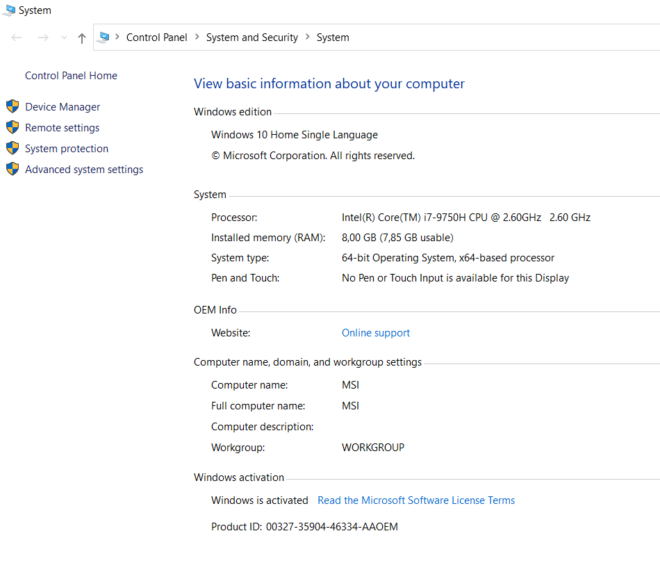
Di sana, sistem akan menampilkan spesifikasi dari laptop yang kita kenakan seperti prosesor, RAM, kemudian arsitektur yang digunakan.
Ini adalah cara yang mudah dipraktikkan, namun memiliki kelemahan yakni hanya sedikit informasi yang ditampilkan.
Mengecek Menggunakan Software CPU-Z
CPU-Z adalah salah satu aplikasi yang memang dirancang khusus untuk memecahkan cara mengecek spesifikasi laptop kali ini, hehe.
Aplikasi ini memiliki ukuran dan kemudian untuk penggunaannya ini sangat tidak memberatkan sistem sama sekali.
Berikut adalah cara menggunakan CPU-Z ini.
- Pertama, silakan unduh dan instal software ini melalui situs berikut ini: https://www.cpuid.com/softwares/cpu-z.html
- Setelah itu, silakan sesuaikan dengan sistem yang berjalan di laptop kalian, ya. Misalnya apakah laptop yang digunakan menggunakan arsitektur 64-bit atau pun 32-bit. Untuk mengetahui ini, kawan-kawan dapat menggunakan cara pertama di atas, ya.
- Jika sudah terpasang, silakan selesaikan pemasangannya. Jika sudah, langsung saja buka CPU-Z tersebut, maka spesifikasi dari laptop kamu akan ditampilkan seperti ini.
Ketika membuka software ini, akan muncul bar progress dalam bentuk prosentase, ya. Jadi tunggu sejenak.

Di atas, adalah tampilan dari CPU-Z. Software ini lebih jelas dalam menampilkan spesifikasi laptop, ya. Dan informasi yang ditampilkan pun juga detail sekali.
Pada tab pertama ini, yang ditampilkan ialah informasi mengenai CPU atau prosesor yang digunakan. Mulai dari nama, generasi, dan juga serinya.
Dilanjutnya juga codename dan masih banyak data lagi yang dapat membantu cara mengecek spesifikasi laptop dengan detail secara teknis.
Begitu juga dengan tab-tab lainnya, terdapat juga informasi mengenai mainboard, RAM, kartu grafis yang tampil di CPU-Z.
- Cara Membersihkan dan Menghapus Cache di Laptop
- Cara Menghapus Akun IG Permanen di HP dan Laptop
- Alasan Kenapa Keyboard Laptop Tidak Berfungsi
Manfaat Mengetahui Spesifikasi Laptop
Mengukur Kemampuan Laptop
Ketika kita mengetahui spesifikasi dari laptop yang kita gunakan, maka kita akan tahu sebatas mana kemampuan laptop yang kita miliki.
Karena kita tahu sendiri bahwa masing-masing software dan game di PC itu memiliki minimal system requiarement yang harus dipenuhi agar dapat berjalan secara maksimal.
Jika kawan-kawan menggunakan laptop hanya sebatas kebutuhan office biasa, mungkin kadang nggak terlalu perlu cara mengetahui spesifikasi laptop ini, ya.
Namun pastinya beda banget dengan gamer, atau seorang profesional seperti video editor, 3D artist, dan sebagainya yang membutuhkan spesifikasi khusus agar proyek yang mereka lakukan dapat berjalan dengan lancar.
Mengetahui Apakah Spesifikasi Sudah Usang atau Belum
Seiring bertambahnya tahun, generasi yang ada pada prosesor itu benar-benar cepat sekali. Salah satunya yakni prosesor yang makin banyak seri.
Sekarang saja Intel sudah memperkenalkan generasi ke-12 mereka. Dan saya yakin bahwa masih banyak kawan-kawan yang menggunakan generasi 10 ke bawah.
Pun dengan saya kok, masih pakai laptop Intel generasi 9, hihi.
Nah, dengan mengetahui spesifikasi ini, nantinya kita dapat mengecek versi atau generasi berapa yang sedang rilis pada saat ini sehingga kita dapat mengukur apakah laptop kita sudah usang atau belum.
Ya, mungkin bagi yang memiliki aset pinjaman kantor sudah menyusut harganya dan sekarang saatnya Anda beralih ke versi yang lebih baru.
Pastinya, dengan memiliki perangkat keras dan lunak yang lebih baru ini akan melindungi kita dari ancaman virus, dan sebagainya. Intinya soal keamanan, lebih baik.
Kemudian, dukungan kemampuan upgrade perangkat-perangkat keluaran sekarang itu makin banyak yang mendukung teknologi terbaru juga.
Contohnya adalah motherboard pada laptop yang sekarang mampu menopang spesifikasi yang setara dengan PC rakitan.
Hal ini nggak seperti zaman dahulu yang mana laptop itu sangat terbatas spesifikasi yang ditawarkan oleh para produsen.
Kemudian, beberapa perangkat lunak sekarang semakin berat yang mana kita harus melakukan cara mengecek spesifikasi laptop kita apakah mendukung software tersebut atau tidak.
Selain cara di atas, tentunya masih ada banyak cara lagi yang dapat dipraktikkan. Di atas adalah dua cara yang sangat mudah untuk dipraktikkan sehingga jika kawan-kawan masih awam ini tidak ada masalah.
Oh, ya. Dengan menginstall aplikasi pihak ketiga di atas, secara tidak langsung software tersebut akan membaca sistem yang berjalan di laptop kamu, ya. Sehingga data laptop kita akan terbaca oleh software.
Sejauh ini, aman-aman saja mengingat mereka salah satu software kenamaan untuk mengecek spesifikasi ini. Selain di laptop, software tersebut juga ada di smartphone, ya.



